Obs!: Vi vill kunna erbjuda dig bästa möjliga supportinnehåll så fort som möjligt och på ditt språk. Den här sidan har översatts med hjälp av automatiserad översättning och kan innehålla grammatiska fel eller andra felaktigheter. Vår avsikt är att den här informationen ska vara användbar för dig. Vill du berätta för oss om informationen är till hjälp längst ned på sidan? Här är artikeln på engelska som referens.
Om du är en Skype användare vet du hur enkelt det är att hitta och kommunicera med dina vänner Skype genom att utföra en enkel sökning i Skype-katalogen. När administratören har aktiverat den här funktionen kan söka du samma katalog med hjälp av Skype för företag.
-
Skriv personens Skype-namn, fullständiga namn eller e-postadress i sökrutan.
-
Klicka på fliken Skype-katalog för att söka i katalogen.
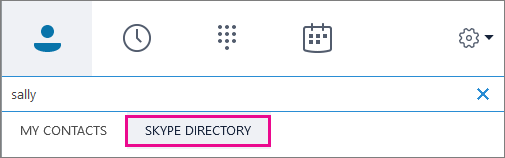
-
När du ser posten för den person du vill lägga till pekar du på deras bild för att visa alternativen (till exempel meddelande, röstsamtal, videosamtal eller lägg till i kontakter).
-
Om du vill lägga till dem i en av dina grupper, högerklickar du på personens bild > Lägg till i Favoriter eller Lägg till i kontaktlistan.
VIKTIGT: När du har lagt till personen i kontaktlistan är hans/hennes status Väntar. Han/hon ska logga in på Skype och godkänna din förfrågan om att chatta.
-
Om du har skickat din Skype-kontakt en begäran och de aldrig fårbe dem att skicka en begäran om att chatta. I så fall måste upprättar som ofta en anslutning mellan de två tjänsterna.
Vad du kan och inte kan göra
-
Med Skype för företag på Mac kan du inte söka efter och kommunicera med personer som använder den kostnadsfria Skype-appen.
-
Samtidigt som du kan söka efter och hitta Skype-användare, kan de inte söka efter och hitta Skype för företag användare.
-
De som använder Skype för företag (Lync) kan inte söka i Skype-katalogen. IT-avdelningen avgör om det gränssnittet ska användas eller ett där du kan söka i Skype-katalogen.
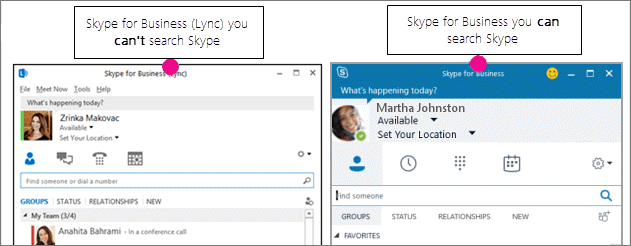
Metoder för att söka i Skype-katalogen
Det finns flera metoder för att söka i Skype-katalogen. All information som du lägger till i sökrutan hjälper till att begränsa den lista med resultat som sökningen ger. Här är några exempel:
|
Sök efter |
Exempel |
|---|---|
|
Namn (fullständigt eller del av) |
Sean, Sean Chai |
|
Skype-namn |
SC0199 |
|
Plats |
I Chicago i Illinois |
|
E-postadress |
SeanChai@contoso.com |
|
Microsoft-konto |
SeanChai@hotmail.com |
Vad gör jag om sökningen inte fungerar?
Innan du kan söka i Skype-katalogen, måste du admin att ställa in en växlingsknapp i organisationens Skype för företag-tjänsten som tillåter den. Se instruktionerna: Låt Skype för företag-användare lägga till Skype-kontakter.
Hur skiljer sig Skype-kontakter från Skype för företag-kontakter?
Skype för företag används av organisationer för att aktivera sina anställda att samarbeta, träffas och dela. Skype användare kan ansluta med Skype för företag användare men kan inte använda följande Skype för företag funktioner:
-
Skype för företag-möten eller konferenstjänster
Tips: Inbjudna mötesgäster som inte har Skype för företag kan ansluta till mötet genom att använda Skype för företag – Web App.
-
Gruppljudsamtal
-
Whiteboard (ett samarbetsverktyg som används vid Skype för företag-möten)
-
Skrivbords- och programdelning, till exempel presentation av PowerPoint-bildspel
-
Filöverföring (till exempel Excel-, Word- eller PowerPoint-filer)
Dessutom kan Skype-användare inte använda Skype-katalogen för att söka efter Skype för företag-kontakter eftersom Skype för företag-användare inte finns med där. En Skype-användare som vill lägga till en Skype för företag-användare i sin kontaktlista måste skapa kontakten med hjälp av Skype för företag-användarens fullständiga e-postadress, t.ex. seanchai@contoso.com.










